Как скрыть превью уведомлений на экране блокировки
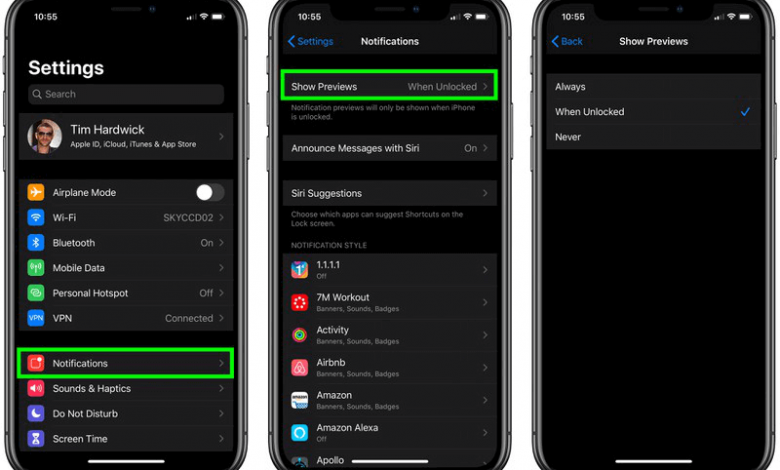
[ad_1]
При получении любого сообщения на iPhone на экране отображаются сведения об отправителе и коротком сообщении. Это также может вызвать проблемы с конфиденциальностью. В этой статье мы подробно обсудим и узнаем, как скрыть превью уведомлений на экране блокировки.
После обновления любой iOS до iOS 11 пользователь получит больший контроль над уведомлением. Пользователи могут настроить конфиденциальность уведомлений для всех приложений, таких как Instagram, WhatsApp и т. Д. Вы можете пометить чаты из своего социального приложения как Чувствительный, тогда связанные с ними уведомления будут скрывать сообщения на экране блокировки iPhone. Полная информация, относящаяся к уведомлению, видна только тогда, когда пользователь разблокирует iPhone с помощью Face ID, Touch ID или введя правильный пароль.
Во всех старых версиях iOS только приложение почты и сообщений может делать уведомления приватными на экране блокировки. Но эта функция недоступна для сторонних приложений, которые не могут скрыть сообщения на экране блокировки iPhone. Однако после обновления новой iOS 11 эта функция доступна для всех приложений, установленных или присутствующих в iPhone.
Дальнейшее чтение: Как исправить неработающие уведомления Instagram на iPhone 2021>
Скрыть предварительный просмотр уведомлений на экране блокировки
Скрыть превью уведомлений во время блокировки экрана очень просто. Пользователи должны выполнить все шаги, указанные ниже. С помощью этих шагов пользователь легко скрывает все уведомления, появившиеся в момент блокировки экрана. Внимательно прочтите все шаги и защитите свою конфиденциальность от других.
Шаг 1. Пользователь должен нажать на Настройка приложения значок. После этого открывается приложение с множеством опций.
Шаг 2 — Пользователь должен нажать на Уведомление вариант.
Шаг 3 — Прокрутите экран вниз и нажмите Показать превью. вариант.
Шаг 4 — На экране появится подконтекстное меню. Доступны три варианта, например Всегда в разблокированном состоянии и никогда. Пользователям необходимо выбрать любой вариант из всех трех. Но согласно Скрыть предварительный просмотр уведомлений на экране блокировки, пользователям необходимо выбрать Когда разблокирован вариант.
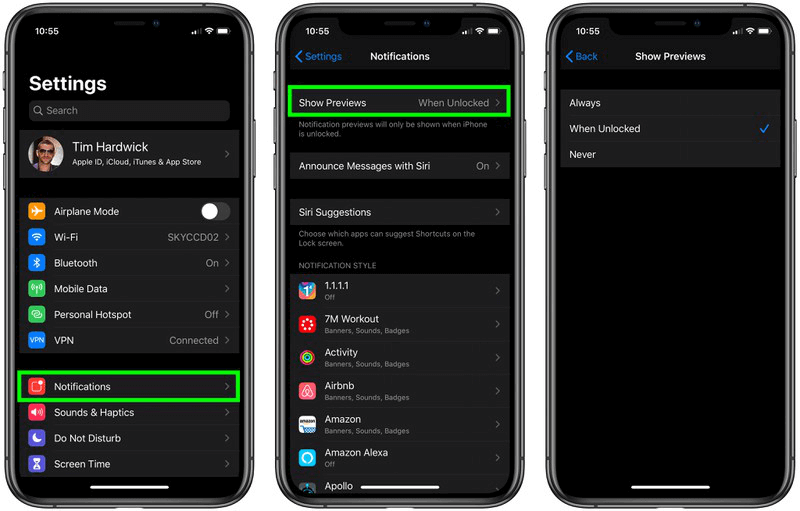
Как сделать уведомления приватными на экране блокировки
Читайте также: Что означает «тихая доставка» на iPhone>
Как заставить мой iPhone не отображать мои сообщения?
В приведенном выше разделе пользователи скрывают уведомления для всех приложений, но пользователи могут подать заявку на Скрытие сообщений на экране блокировки iPhone для выборочного приложения ниже. То есть, если вы хотите, чтобы текстовые сообщения, чаты из WhatsApp, Facebook и т. Д. Не отображались на экране блокировки, вы можете выполнить все шаги, указанные ниже:
Шаг 1. Пользователь должен нажать на Настройка приложения значок. После этого открывается приложение с множеством опций.
Шаг 2 — Пользователь должен нажать на Уведомление вариант.
Шаг 3 — Пользователь должен нажать на приложение «Сообщение» или приложение Whats App, в котором ему необходимо скрыть сообщения на экране блокировки iPhone.
Шаг 4 — Теперь над экраном появилось подконтекстное меню, пользователю нужно прокрутить экран вниз и нажать на Показать превью Вариант, который присутствует над экраном.
Шаг 5 — Доступны три варианта, например Всегда в разблокированном состоянии и никогда. Пользователям необходимо выбрать любой вариант из всех трех. Но согласно Скрыть сообщения на экране блокировки iPhone, пользователям необходимо выбрать Когда разблокирован вариант.

Скрыть разговор на iPhone
Центр уведомлений об отсутствии доступа при блокировке
Для других очень просто, что они могут просто войти в вашу конфиденциальность. Кто угодно может видеть ваш центр уведомлений, когда ваш iPhone (устройство) заблокирован. Полный обзор последних уведомлений можно легко увидеть. Однако вы не можете сделать доступ к центру уведомлений, когда он заблокирован. Выполните все шаги, указанные ниже.
Шаг 1. Пользователь должен нажать на Настройка приложения значок. После этого открывается приложение с множеством опций.
Шаг 2 — Пользователям необходимо искать Face ID и пароль или Touch ID и пароль вариант. Пользователям необходимо выбрать любой вариант.
Шаг 3 — Теперь пользователю нужно ввести Пароль администратора.
Шаг 4- После ввода правильного пароля пользователь может увидеть несколько вариантов, а затем пользователю необходимо отключить переключатель Центр уведомлений. Цвет этой кнопки преобразован с зеленого в белый.
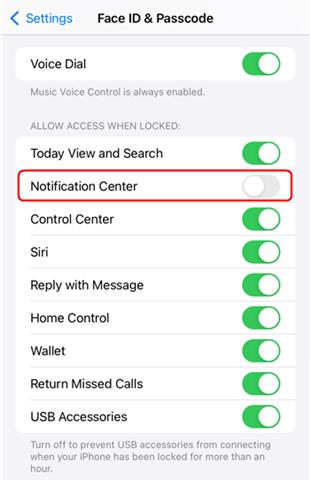
Скрыть контент в Центре уведомлений
Если точно выполнить все шаги, указанные выше, никто не сможет просмотреть ваши уведомления, когда устройство заблокировано. И это поможет сделать уведомления на экране блокировки конфиденциальными.
Как отключить уведомления при использовании дублирования экрана?
Отображаются ли уведомления при демонстрации экрана? Как отключить уведомления о зеркальном отображении экрана? Если вы беспокоитесь и ищете способ на некоторое время запретить уведомления при использовании зеркального отображения экрана на работе, вот шаги, чтобы отключить уведомления при зеркальном отображении экрана iPhone:
- Зайдите в Настройки и найдите Уведомления.
- Щелкните параметр «Совместное использование экрана».
- Когда вы увидите, что функция «Разрешить уведомления» включена, отключите ее.
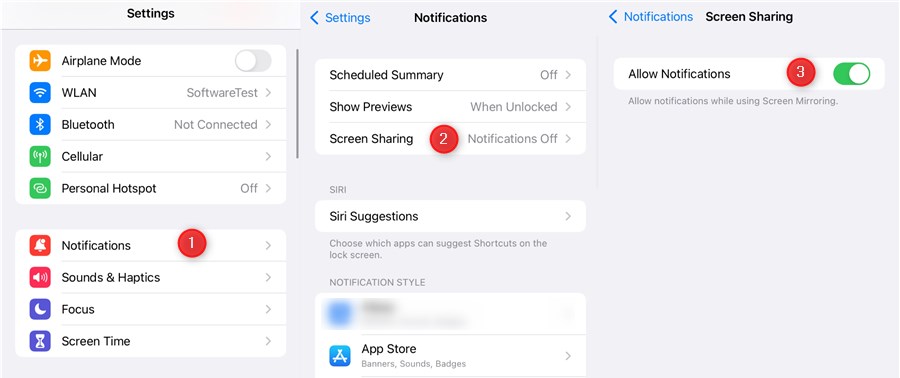
Отключить уведомления при дублировании экрана
Как сохранить уведомления на экране блокировки после разблокировки iPhone?
Как мы также обсуждали выше, все уведомления можно настраивать полностью или выборочно, выбирая их приложения. В этом разделе мы узнаем, что не будет уведомления, когда телефон (iPhone) заблокирован. Но как и когда пользователь разблокирует iPhone, все уведомления появляются на экране. Чтобы уведомления оставались на экране блокировки после разблокировки, пользователям iPhone необходимо выполнить все шаги, указанные ниже.
Шаг 1. Пользователь должен нажать на Настройка приложения значок. После этого открывается приложение с множеством опций.
Шаг 2 — Пользователь должен нажать на Уведомление вариант.
Шаг 3- Нажмите на Стиль уведомлений. Пользователи могут выбрать любую форму варианта, например Вкл. Или Выкл.
Шаг 4 — Есть групповое уведомление, в то время как пользователи могут быть сгруппированы уведомлением.
- По приложению — все уведомления приложения должны быть помещены в одну группу
- Автоматическое — Уведомление должно быть сгруппировано по теме, приложению или теме.
- Выкл. — отключить уведомление о группировке.
Нижняя линия
С помощью всего этого пользователи могут сохранять уведомления на экране блокировки после разблокировки iPhone и сохранять конфиденциальность в безопасности.
[ad_2]
